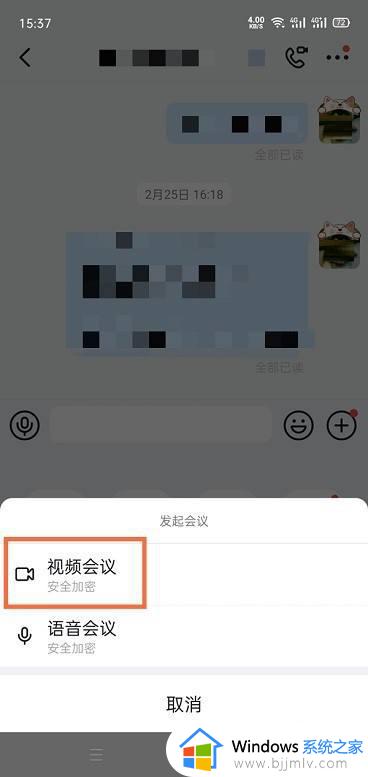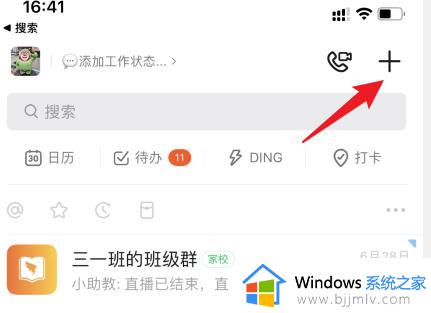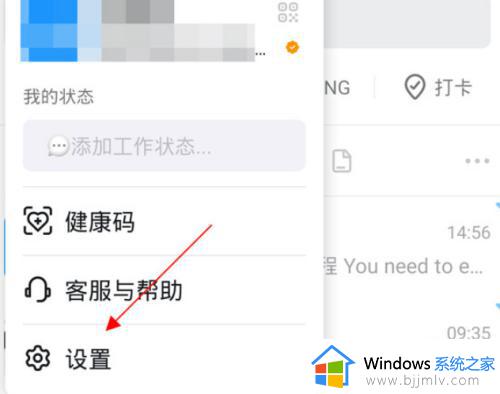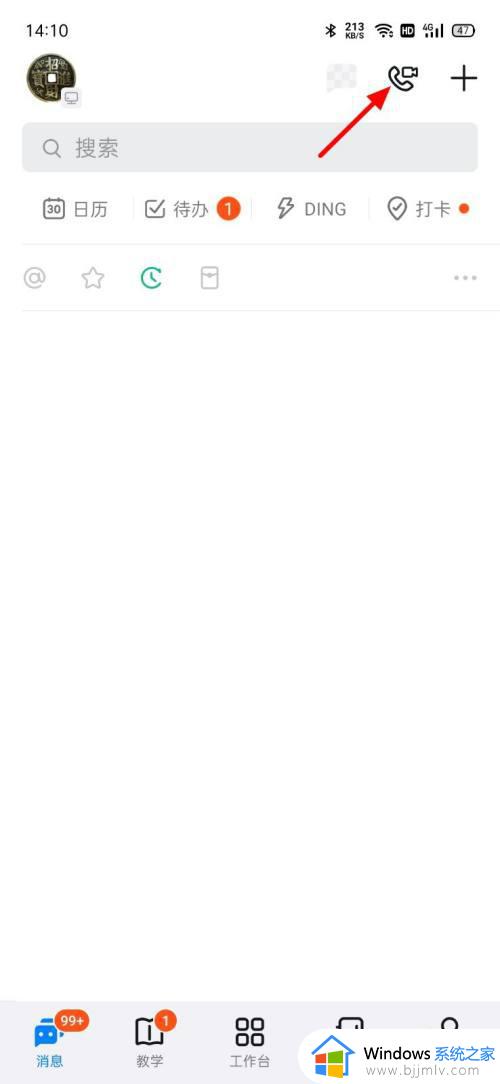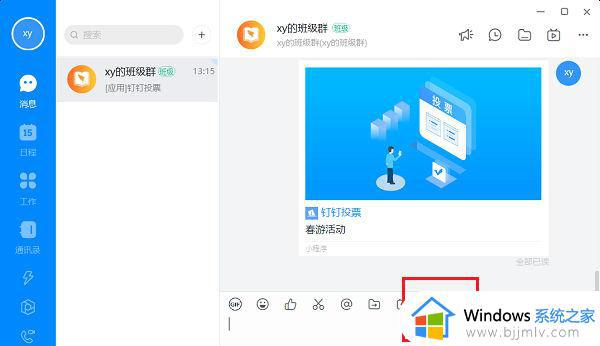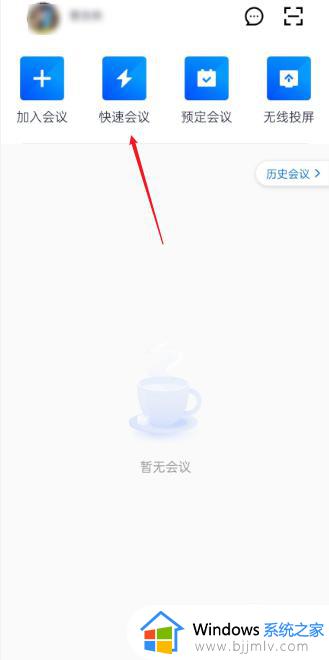电脑钉钉视频会议怎么旋转屏幕 钉钉视频会议屏幕旋转方法
更新时间:2023-01-11 16:58:02作者:qiaoyun
很多人公司为了可以方便线上进行会议,都会使用钉钉软件来开启视频会议,但是有时候显示的屏幕有些人觉得不大舒服想要对其进行旋转,那么电脑钉钉视频会议怎么旋转屏幕呢?针对这个问题,本教程就给大家带来钉钉视频会议屏幕旋转方法。
相关推荐:
方法如下:
1、进入手机的钉钉,点击上面的+图标。
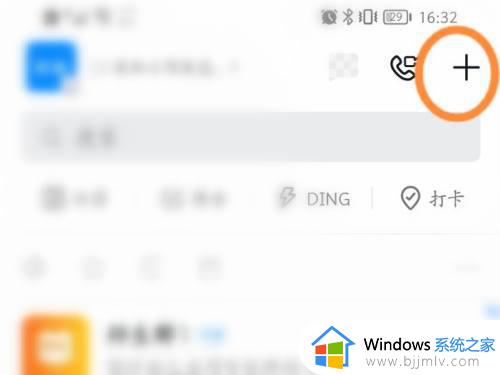
2、点击上面的发起会议选项。
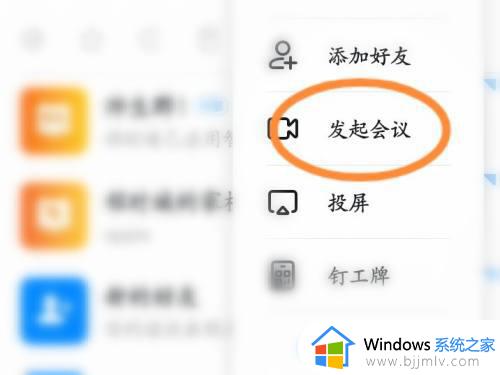
3、点击下面的先进入会议选项。
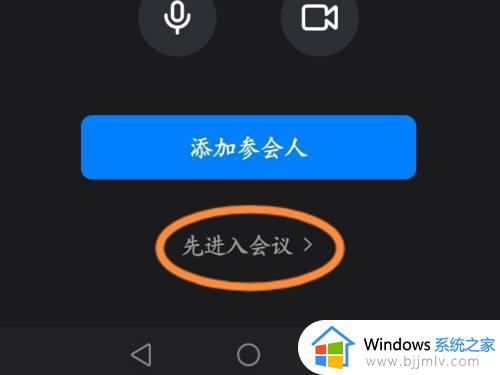
4、手机横屏放置,就会旋转屏幕。
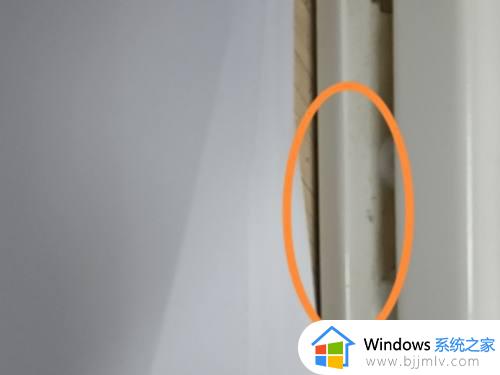
以上给大家讲解的就是电脑钉钉视频会议旋转屏幕的详细方法,还是挺简单的,大家可以学习上面的方法步骤来进行操作就可以了。